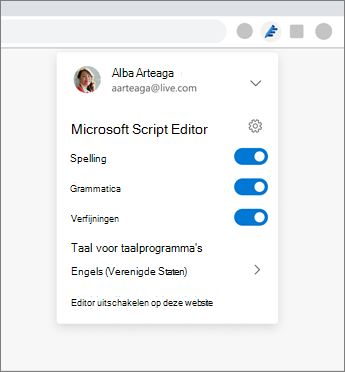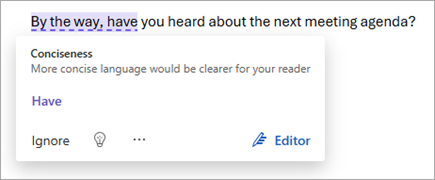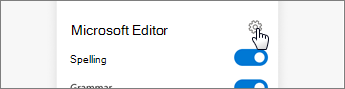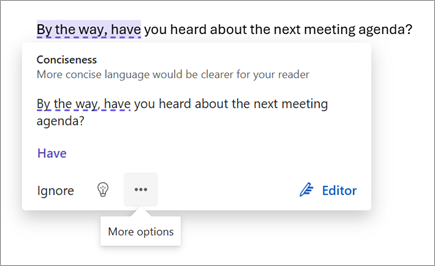Deze configureren in de werkbalk van de browser
-
Ga op de werkbalk van uw browser naar Extensies en kies vervolgens Weergeven in werkbalk (Edge) of Vastmaken (Chrome).
-
Nu het pictogram Editor op de werkbalk wordt weergegeven, selecteert u het pictogram om de instellingen aan te passen, kiest u de talen die Editor wilt controleren en selecteert u een van de grammatica, spelling en verfijningen.
Aanmelden bij de editor
Wanneer u de extensie installeert, wordt u gevraagd u aan te melden. Als u grammaticasuggesties en een aangepaste spellingwoordenlijst wilt krijgen, meldt u zich aan met uw Microsoft-account (zoals outlook.com, live.com of hotmail.com) of maakt u een nieuwe.
Als u zich niet direct na de installatie van de extensie aanmeldt, kunt u terugkeren naar de aanmeldingspagina door op het gedimde editorpictogram op de werkbalk te klikken.
Uw talen selecteren
Controleer de spelling en grammatica voor maximaal drie talen tegelijk. De talen die door editor worden gecontroleerd, zijn gebaseerd op de eerste drie talen die voor uw browser zijn geconfigureerd. U kunt deze standaardinstelling gebruiken of maximaal drie talen opgeven in editor-instellingen.
Controleren op spel- en grammaticafouten
Klik of tik op het onderstreepte woord om de voorgestelde revisies van de editor weer te geven.
Uw instellingen verfijnen
Een cv schrijven? Of iets ongedwongens, waarbij je de suggesties van Editor voor formaliteit niet wilt? U kunt verschillende soorten suggesties in- en uitschakelen in Editor instellingen. Instellingen is ook de locatie voor het beheren van talen, evenals websites waarop u Editor niet wilt uitvoeren.
Als u naar Instellingen wilt gaan, selecteert u de Editor op de werkbalk van uw browser en selecteert u vervolgens het tandwielpictogram.
Of open deze vanuit het menu Meer opties wanneer u een van de suggesties van Editor bekijkt.
Niet te missen functies
Wanneer u vertrouwd raakt met Editor, moet u alle functies benutten, waaronder deze:
-
AutoCorrectie Editor corrigeert automatisch verkeerd gespelde woorden terwijl u typt. Met een groene markering ziet u dat een woord automatisch is gecorrigeerd.
-
Toevoegen aan woordenlijst Voeg aangepaste woorden toe (zoals namen die u vaak gebruikt of acroniemen) om uw persoonlijke woordenlijst te maken. Zoek naar Toevoegen aan woordenlijst wanneer Editor een spellingsuggestie doet.
-
Synoniemen Dubbelklik op een woord om de vijf belangrijkste synoniemen op te halen.
-
Ongewenste suggesties uitschakelen Als u een grammatica- of verfijningsoptie wilt uitschakelen waarvoor u geen suggesties wilt, zoekt u naar Stoppen met controleren op deze optie wanneer Editor een suggestie voor grammatica of verfijningen doet.
Hulp bij het schrijven waar u ook bent
Als browserextensie brengt Editor uw beste schrijfstijl naar boven op webplatforms zoals X (voorheen Twitter), Facebook en LinkedIn. Editor helpt u ook bij het schrijven met vertrouwen in e-mail en documenten, als onderdeel van een Microsoft 365-abonnement in deze apps:
Voor meer informatie over de beschikbaarheid en opties van de editor raadpleegt u de Microsoft Editor- productpagina.
Zie ook
Ga naar Nieuw in Microsoft-editor voor meer informatie over de nieuwste ontwikkelingen in Editor.
Hebt u een suggestie voor de browserextensie-editor? Deel uw idee met Microsoft.
Microsoft-editor is een verbonden ervaring die uw geschreven tekst analyseert en suggesties biedt terwijl u typt. Zie onze privacyverklaring.
Kennisgevingen van derden voor de browseruitbreiding voor de editor